
תוֹכֶן
אל תלך עוד יום בלי לדעת איך לשנות את גודל הגופן ב- Windows 10. פעולה זו תעשה הכל על המחשב הנייד, שולחן העבודה או הטאבלט שלך יותר קל לראות.
Windows 10 כולל כל מיני אפשרויות ומתגים, אך מעטים מהם חשובים יותר מלוח הבקרה שמאפשר לך לשנות את גודל הגופן של המחשב שלך וכיצד מופיעים אלמנטים גדולים על המסך. צגים ותצוגות יש gotten חדות וכי בהירות גם אומר כי טקסט לחצנים ב - Windows 10 יש gotten קטן יותר. אם יש לך מכשיר עם תצוגה 4K ולחץ על כפתור לא נכון, אתה יכול בסופו של דבר עם טקסט זה הרבה יותר מדי קטן לקרוא.

קרא: 52 Windows 10 טיפים וטריקים אתה צריך לשלוט במחשב
כך ניתן לשנות את גודל היישומים, התוכניות וגודל הגופן ב- Windows 10.
לפני שתעשה כל דבר אחר, שמור את כל העבודה מכל יישום או תוכנית שיש לך פתוח. Windows 10 מחייב הפעלה מחדש של המחשב בעת שינוי גדלי גופנים ויחסי גודל.
פתח את ה תפריט התחלה. לשם כך, לחץ על מקש Windows במקלדת או על לחצן התחל ב שמאל תחתון בפינה של המסך. אם יש לך מגע, במקום זאת לחץ על הלחצן התחל.

עכשיו לחץ או הקש על הגדרות cog בפינה השמאלית התחתונה של תפריט התחלה. זה רק מעל לחצן ההפעלה.
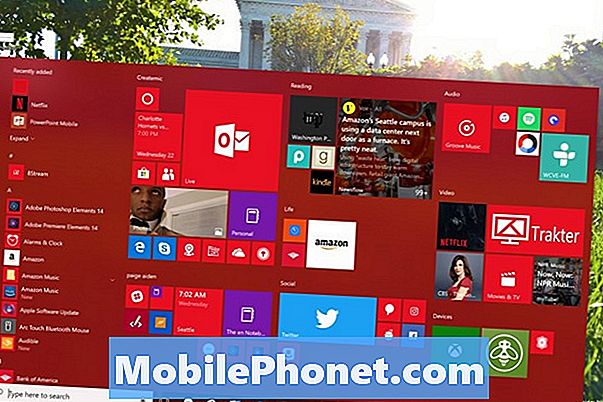
ברוך הבא אל האפליקציה 'הגדרות'. לחץ על או הקש על מערכת. זוהי האפשרות הראשונה משמאל בשורה העליונה.
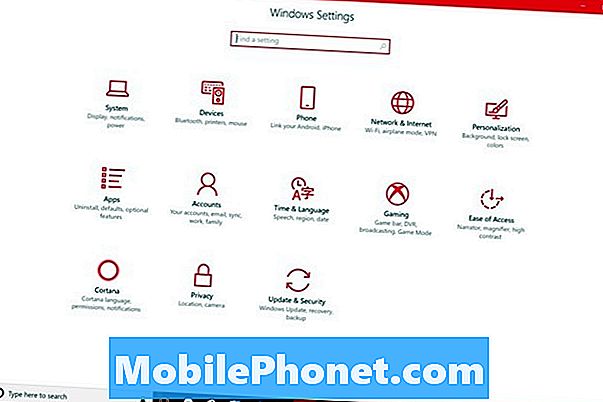
המחשב הנייד, שולחן העבודה או הטאבלט של Windows 10 יעביר אותך ישירות לאזור 'הגדרות תצוגה'. כדי לוודא שזה קרה, חפשו את המילה תצוגה בחלק העליון של האפליקציה 'הגדרות'.
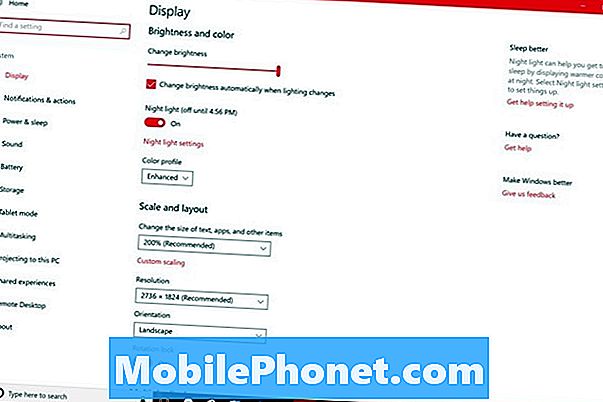
גלול למטה בחלון עד שתראה מסך ופריסה. באזור זה יש את כל הפקדים הדרושים לך כדי להתאים את רזולוציית התצוגה ואת גודל הגופן של המכשיר. אם יש לך מכשיר המאפשר לך לשנות את צבעי התצוגה שלו, הוא גם מאפשר לך לשנות את פרופיל הצבע שלך.
ה שנה את גודל הטקסט, האפליקציות ופריטים אחרים התפריט הנפתח מאפשר לך לשלוט על כמה אלמנטים גדולים על המסך, כולל גודל גופן. החברה שעשתה את המחשב שלך שהוקצה הגדרת קנה מידה על סמך כמה חד התצוגה של המכשיר שלך וכמה גדול זה. לכן אחת האפשרויות שלך מסומנת מומלץ.
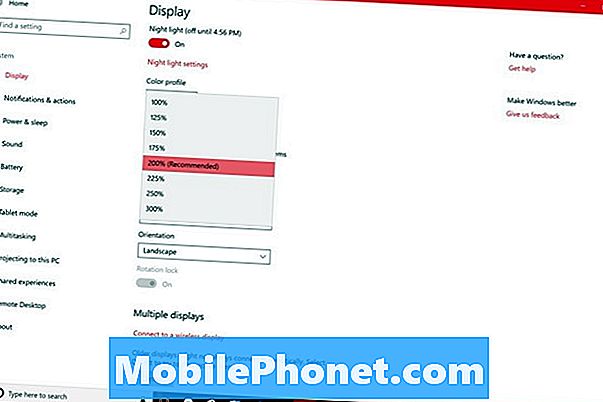
קרא: 48 Best Windows 10 Apps בשנת 2017
ככל שהאחוז בתפריט הנפתח נמוך יותר, כל הפריטים הקטנים בתצוגה יופיעו עבורך. אז הולך מ 200% ל 100% מקטין את הגודל של לחצנים, גופנים וסמלים ב- Windows 10. בחר יחס חדש בתפריט הנפתח והמכשיר שלך באופן אוטומטי לשנות את גודל הגופן ב- Windows 10 כדי להתאים.
מציאת היחס הנכון וגודל הגופן ב- Windows 10 צריכה להיות פשוטה עבור משתמשי עכבר ומקלדת. כאשר אתה משנה את היחס, זכור כי ככל שאתה הולך קטן יותר, יותר עבודה עליך לעשות כדי לבחור אותו עם מצביע העכבר.
אם אתה משתמש במכשיר עם מגע, כמו Surface Pro, למצוא את היחס הנכון יהיה קשה יותר עבורך. אתה חייב לאזן כמה גדול על המסך אלמנטים עם כמה קל הם ללחוץ עם העכבר או הקשה על האצבע. ככל שאתה עושה את היסודות על המסך, קשה לך להקיש עליהם במהירות.
למרבה הצער, המחשב לא יופעל מחדש לאחר שתבחר אפשרות בתפריט. אתה תקבל הודעה בחלק העליון של החלון ליידע אותך כי כמה תוכניות על המסך אלמנטים לא הגדרות חדשות שלך מיושם כי זה דורש הפעלה מחדש. אל תניח את המחשב למצב שינה על ידי לחיצה על לחצן ההפעלה. פתח את ה תפריט התחלה ולחץ על סמל הכוח בפינה השמאלית התחתונה במקום זאת.
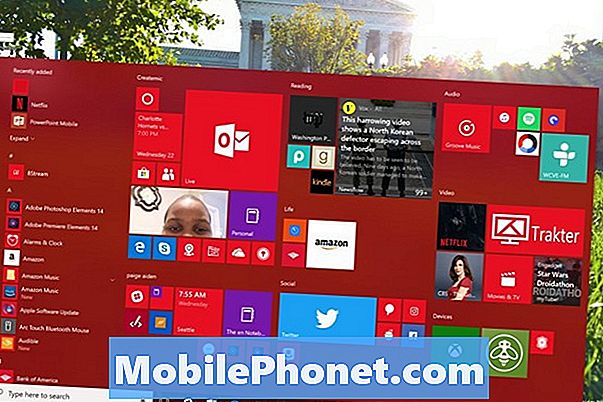
בחר איתחול מהתפריט המוקפץ.

עם הפעלת המחשב מחדש, נסה לנווט לאתרים שונים ולפתוח את היישומים והתוכניות שבהם אתה משתמש מדי יום כדי לראות עד כמה ההגדרה החדשה של קנה המידה פועלת עבורך. באפשרותך לשנות את גודל הגופן ב- Windows 10 כשתרצה, לכן חזור לאפליקציה 'הגדרות' ובחר יחס אחר אם הבחירה הראשונה שלך אינה פועלת.
17 מיטב החלופות Pro Pro בשנת 2019




















